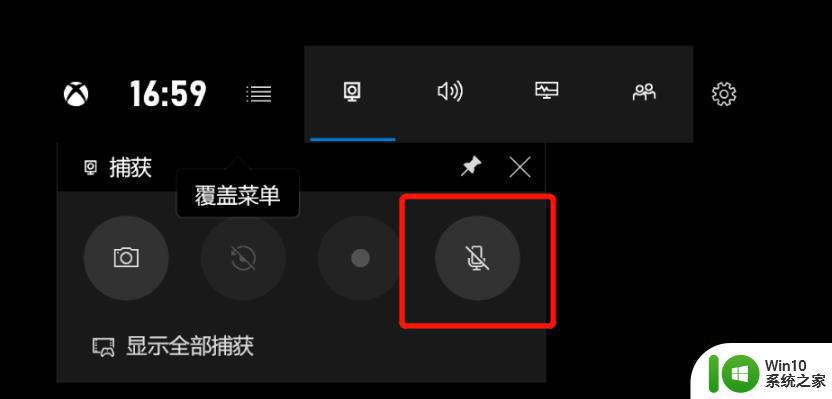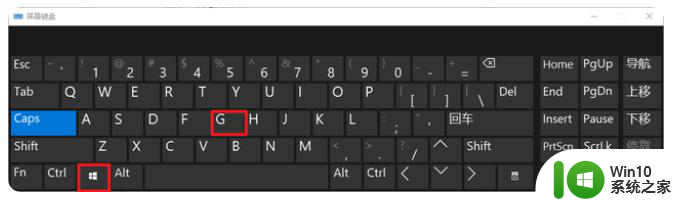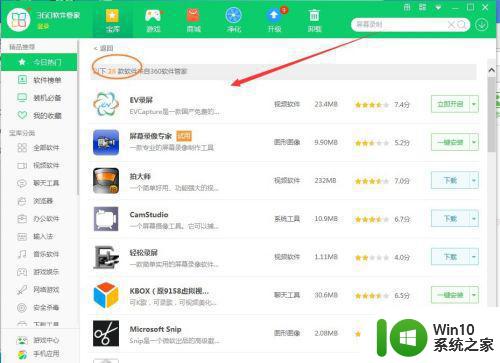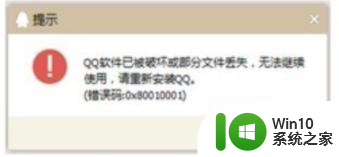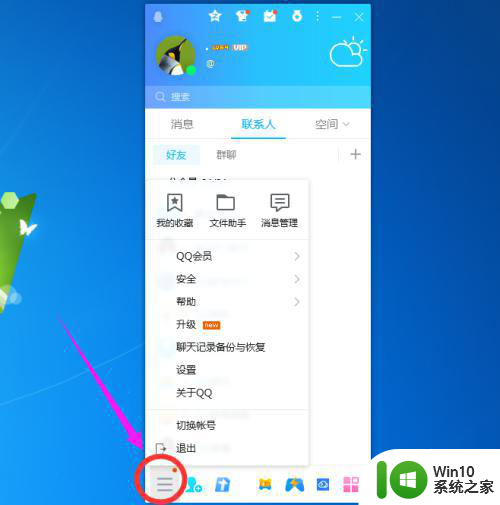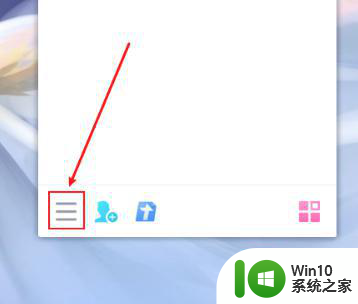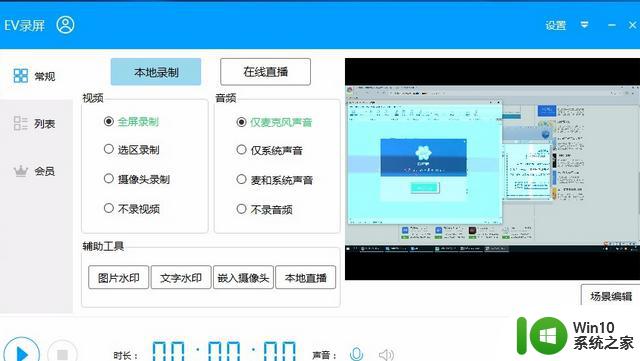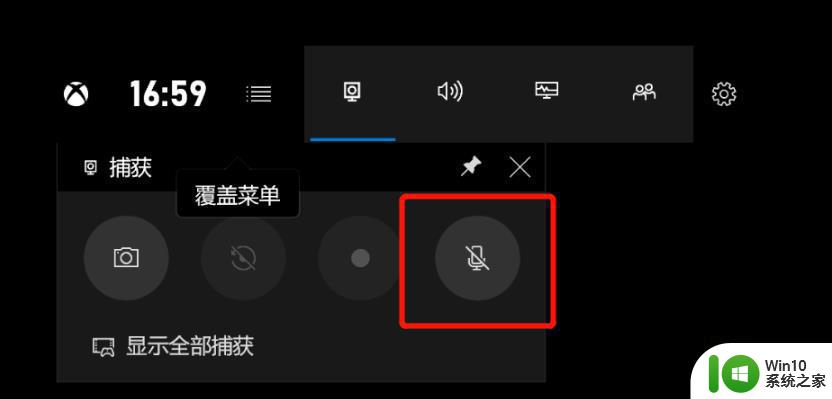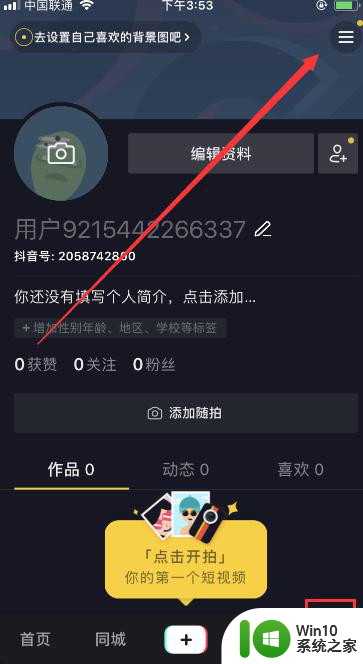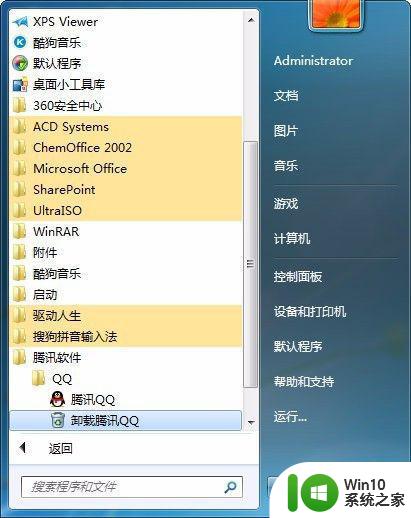QQ录屏软件推荐 QQ录屏教程详解
QQ录屏软件推荐,在如今数字化时代,屏幕录制软件正变得越来越重要,而在众多屏幕录制软件中,QQ录屏软件无疑是备受推崇的一款。无论是教育、娱乐还是工作场景,QQ录屏软件都能满足用户的多样化需求。它不仅拥有简洁易用的界面,还提供了丰富的录制功能,如屏幕录制、音频录制、摄像头录制等,让用户能够轻松地记录屏幕上的精彩瞬间。QQ录屏软件还提供了多种输出格式和分辨率的选择,以便用户根据自己的需要进行定制化设置。对于那些需要录制屏幕操作过程的人来说,QQ录屏软件无疑是一个不可或缺的工具。接下来我们将详细介绍QQ录屏软件的使用方法和技巧,帮助大家更好地掌握这一强大的屏幕录制工具。
具体步骤如下:
1、打开聊天对话框,找到下方菜单栏的第三个剪辑图标,并把鼠标移上去。

2、找到并点击屏幕录制选项,等待方框跳转出来。
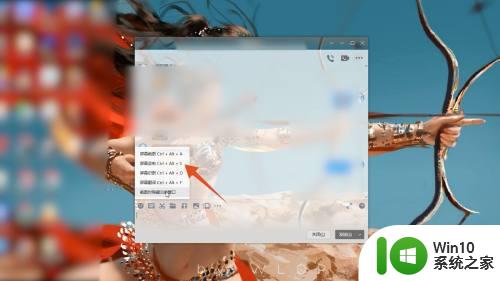
3、按住鼠标左键,拖动框选需要录制的位置,点击右下角的录制按钮即可。
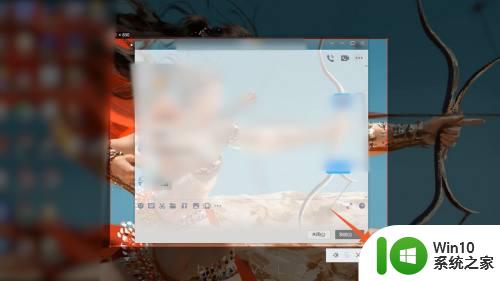
组合键录屏:
1、在QQ主面板找到并点击设置系统,选中左侧的热键选项。

2、进入后,再在右侧点击设置热键选项,查看屏幕录制的组合键。

3、按下组合键,用鼠标框选出需要录屏的界面,再点击录制按钮即可。
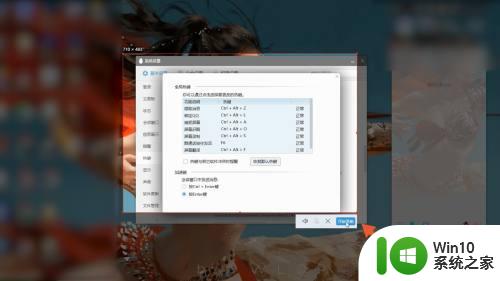
以上就是QQ录屏软件的所有推荐内容,如果您遇到了这种情况,可以按照小编的方法解决,希望这能帮到大家。